win10系统隐藏文件看不了怎么办
发布时间:2018-01-26 16:55:56 浏览数:
如今许多用户都在使用win10系统,都在研究win10的各方面操作,在许多的设置方面都还不是很明白,比如怎么才能吧隐藏的文件显示出来呢?下面小编就和大家讲讲win10系统如何才能显示出隐藏文件。
解决方法:
1、开机正常进入系统,将鼠标移动到桌面左下角的菜单图标,然后右键,在弹出的小窗口中,点击选中"控制面板"。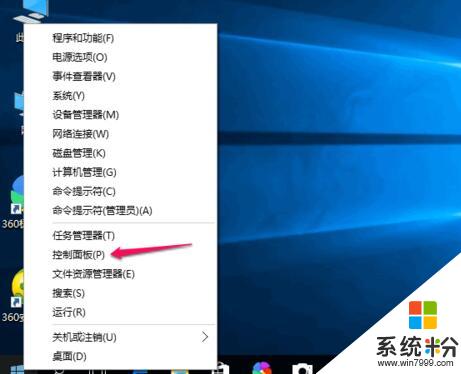
2、进入控制面板窗口后,点击窗口右上方的"查看方式"边上的小三角,然后在弹出的下拉窗口里,点击选中"大图标"选项。
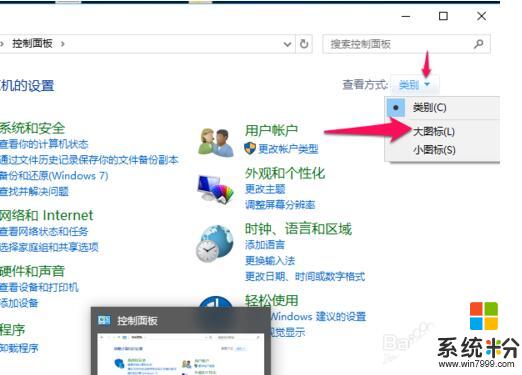
3、通过上面的设置后,控制面板的内容会重新分类,这时,我们滑动鼠标的滑轮,找到"文件资源管理器选项",点击进入,如下图所示。
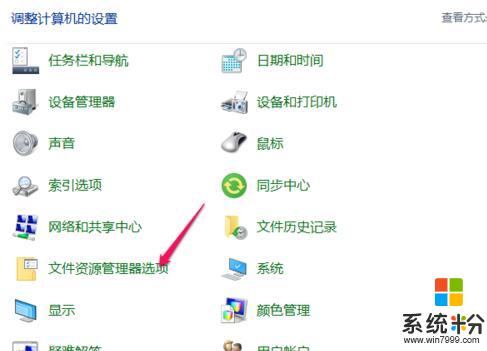
4、进入新的窗口后,我们再点击"查看"栏目,然后在高级设置下,找到"不显示隐藏的文件,文件夹或驱动器",勾选上此选项,然后点击保存即可。
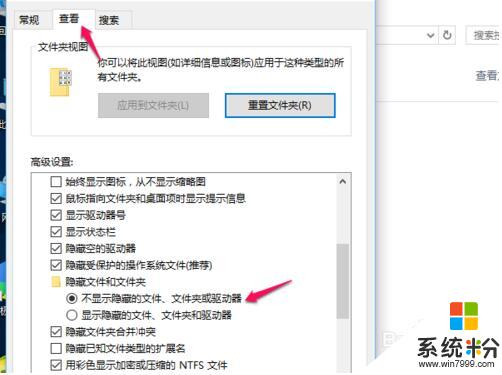
以上就是win10系统显示隐藏文件的具体操作,大家不妨记下了,以后可能也会用到的。希望本篇文章对大家有所帮助。